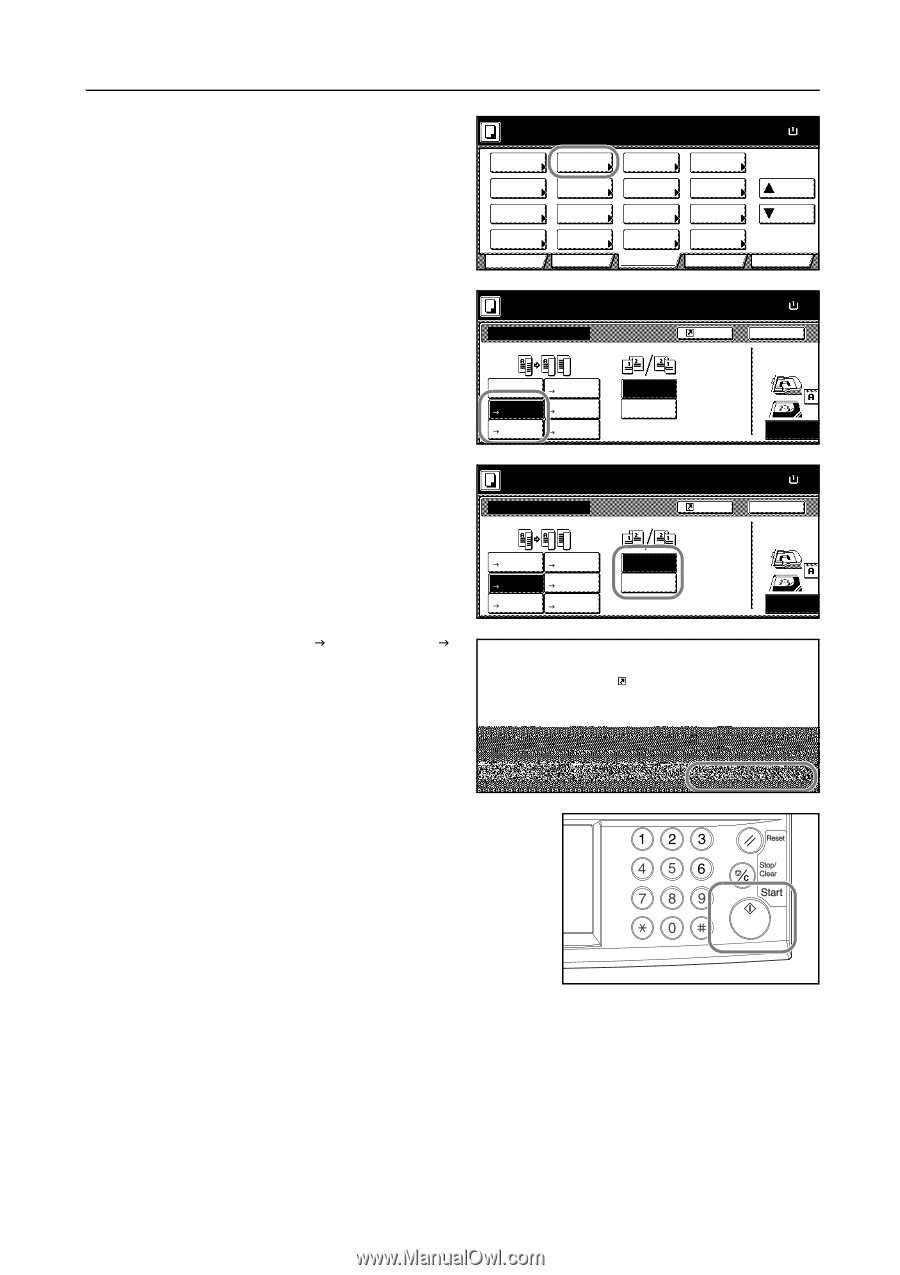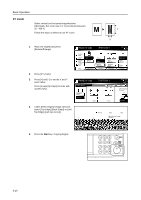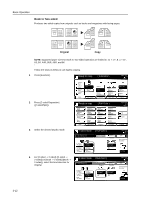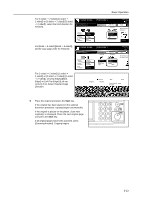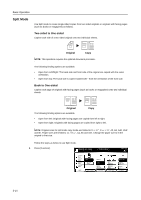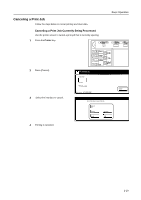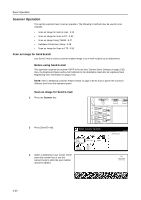Kyocera KM-C3232E C2525E/C3225E/C3232E/C4035E Operation Guide (Basic) - Page 97
Back Edge] or [Left Top Edge] [Left, Original, Select Original Image, Direction, Scan next
 |
View all Kyocera KM-C3232E manuals
Add to My Manuals
Save this manual to your list of manuals |
Page 97 highlights
Basic Operation 2 Press [2 sided/Separation] ([2-sided/Split]). Ready to copy. Select Paper Exposure Mode Orig.Image Quality Sort/ Offset Basic 2 sided/ Separation Reduce /Enlarge Margin/ Centering Border Erase User choice ( Full-Color ) Select Orig.Size Auto Selection Page # Cover Mode Function Combine Batch Scanning Poster Booklet Color func. Paper Size 11×8½ 100% Up Down Program 3 Select the desired Split mode. Ready to copy. ( Full-Color ) 2 sided/Separation Original Shortcut 1 sided J1 sided 2 sided J1 sided Book J1 sided 1 sided J2 sided 2 sided J2 sided Book J2 sided Open from Left/Right Open from top Paper Size 11×8½ 100% Back Select Original I Direction. Top Edge 4 Specify the binding in the Original section. Ready to copy. ( Full-Color ) 2 sided/Separation Original Shortcut 1 sided J1 sided 2 sided J1 sided JBo1oksided 1 sided J2 sided 2 sided J2 sided Book J2 sided Open from Left/Right Open from top Paper Size 11×8½ 100% Back Select Original I Direction. Top Edge 5 When [2 sided J 1 sided] ([2-sided J to copy. ( Full-Color ) 1-sided]) is selected, select [Top Edge] ([Back Edge]) or [Left Top Edge] ([Left ation top corner]) for Select Original Image Original Shortcut Direction. 1 sided J2 sided 2 sided J2 sided Book J2 sided Open from Left/Right Open from top Paper Size Set 11×8½" 100% Back Close Select Original Image Direction. Top Edge Left Top Edge 6 Place the original and press the Start key. If the original has been placed on the optional document processor, copying begins automatically. If the original is placed on the platen, Scan next original(s) is displayed. Place the next original page and press the Start key. If all original pages have been scanned, press [Scanning finished]. Copying begins. 3-15